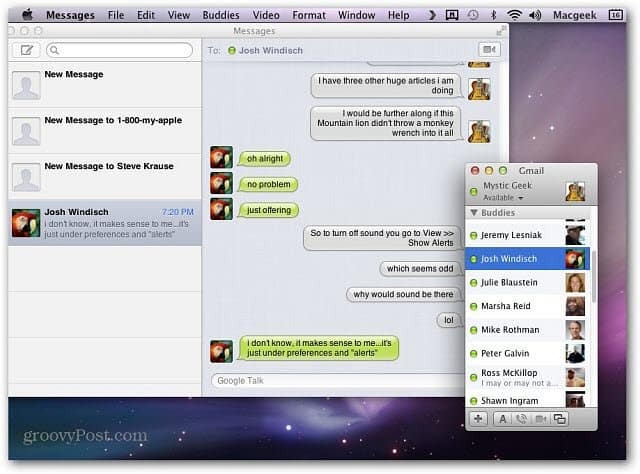Apple a surprins joi comunitatea tehnologică, când a anunțat noua actualizare a OS X 10.8 Mountain Lion. De asemenea, compania a lansat versiunea Beta pentru mesaje gratuite. Aceasta va fi una dintre noile aplicații incluse în OS X Mountain Lion. Dacă sunteți un adoptator timpuriu, iată cum să începeți să-l utilizați acum.
Notă: Rețineți că acesta este un software beta, așa că dacă îl instalați, așteptați-vă unele erori.
În primul rând, asigurați-vă că executați cea mai recentă versiune de OS X Lion - 10.7.3. Mesajele nu se vor instala dacă nu aveți cea mai recentă versiune instalată.
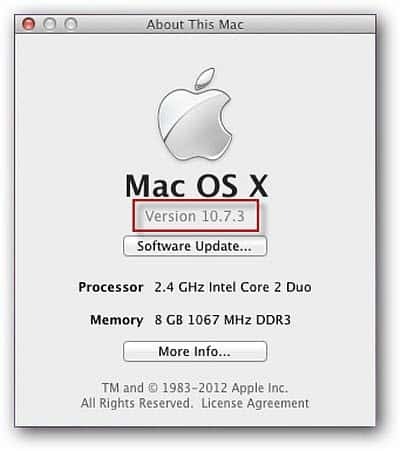
Următoarea descărcare gratuită Mesaje beta.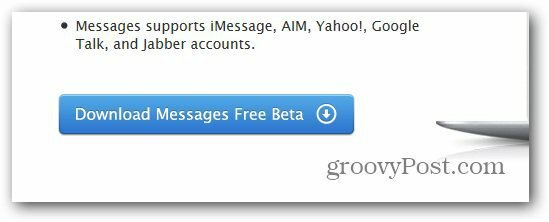
După ce ați descărcat versiunea beta a mesajelor, treceți cu programul de instalare. Mesajele necesită o repornire a Mac-ului dvs. pentru a finaliza instalarea.
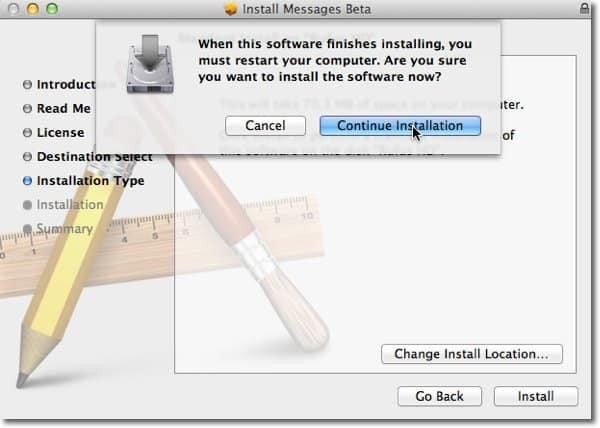
După repornire, veți găsi pictograma în doc. Observați pictograma Mesaje arată diferit de predecesorul său.
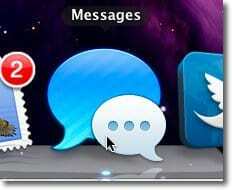
Lansați versiunea beta Mesaje și introduceți ID-ul Apple și parola. Faceți clic pe Conectare.
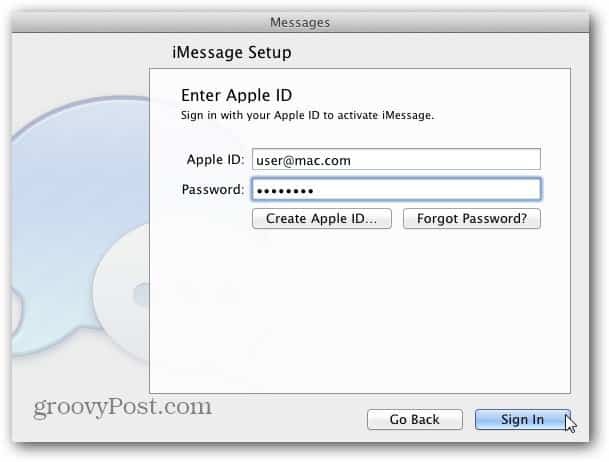
Apoi alegeți adresele de e-mail pe care doriți să le utilizați cu iMessages. Vezi articolul meu despre cum să creezi cea mai bună configurare
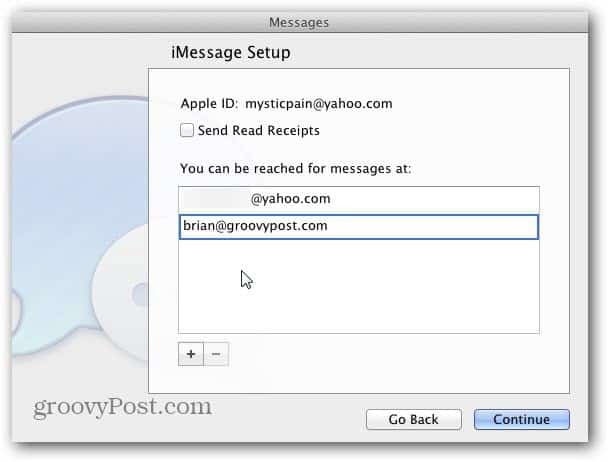
Dacă configurați o nouă adresă de e-mail care nu a fost utilizată cu iMessages, va fi trimisă o verificare prin e-mail. Faceți clic pe OK.
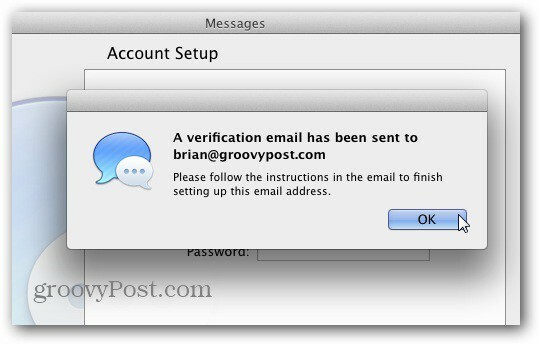
Următorul Alegeți ce client de chat doriți să configurați mai întâi. Mesajele acceptă AIM, Google Talk, Jabber și Yahoo.
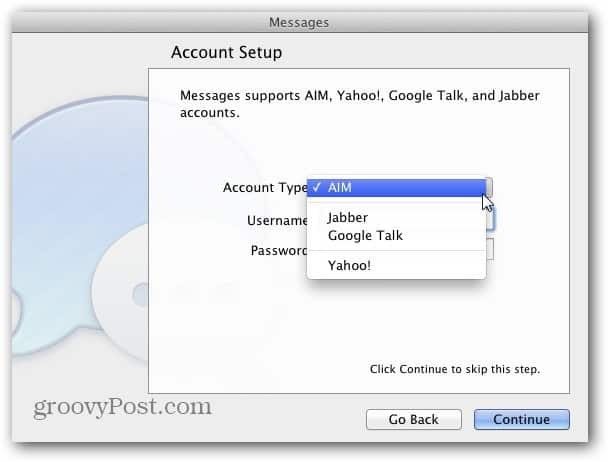
După ce ați selectat contul, introduceți numele de utilizator și parola și faceți clic pe Continuare.
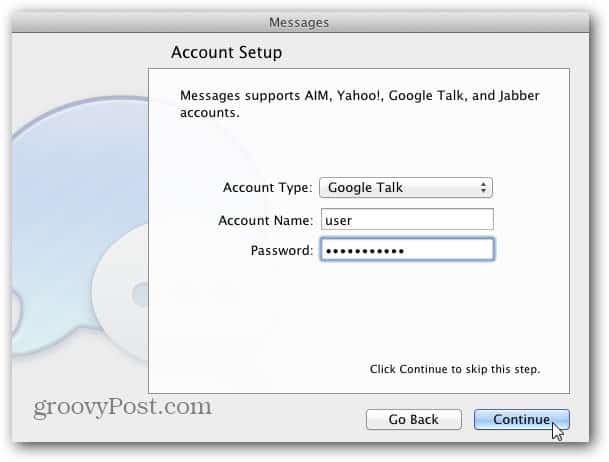
Acum sunteți gata să folosiți mesaje. Faceți clic pe Terminat.
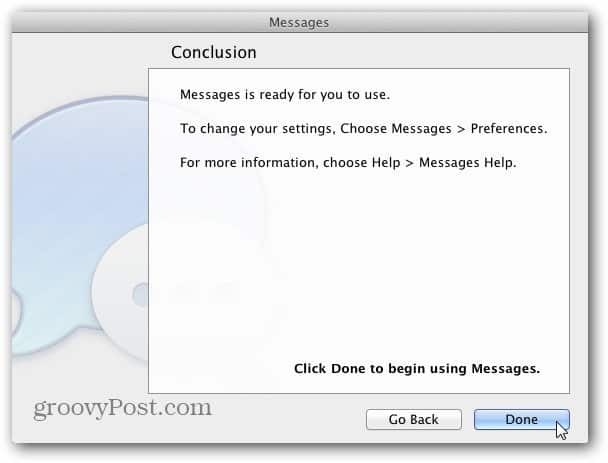
Dacă nu puteți vedea lista de amici sau fereastra Mesaje, faceți clic pe Fereastră în bara de meniu și selectați fiecare fereastră de acolo.
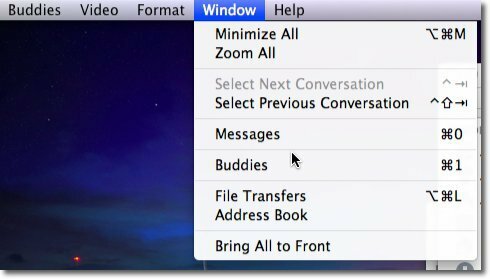
Pentru a începe o conversație, deschideți fereastra Mesaje și începeți să tastați un nume în câmpul To. Mesajele vor căuta automat prin contactele dvs. Alegeți contactul dorit.
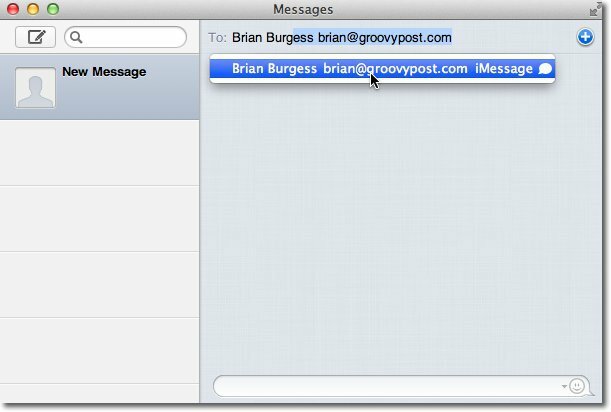
Veți observa, de asemenea, că lista dvs. de amici apare în continuare la fel ca în trecut eu vorbesc. Faceți dublu clic pe un contact de acolo pentru a discuta cu ei în Mesaje.
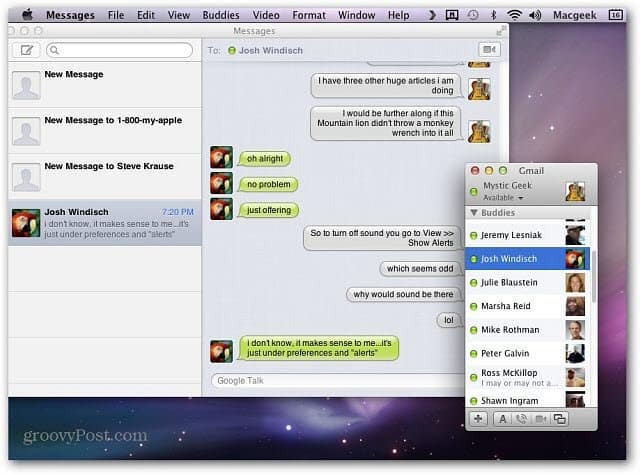
Am găsit imediat că alerta sună enervantă. Ajustați-le accesând Mesaje >> Preferințe >> Alerte.
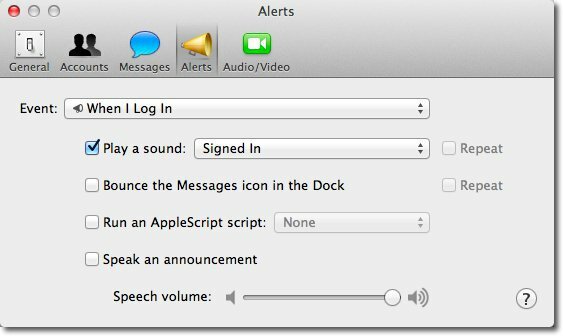
Aici puteți personaliza ce sunete vor reda și când. Faceți clic pe meniul derulant de lângă Eveniment pentru a modifica alertele pentru fiecare eveniment.
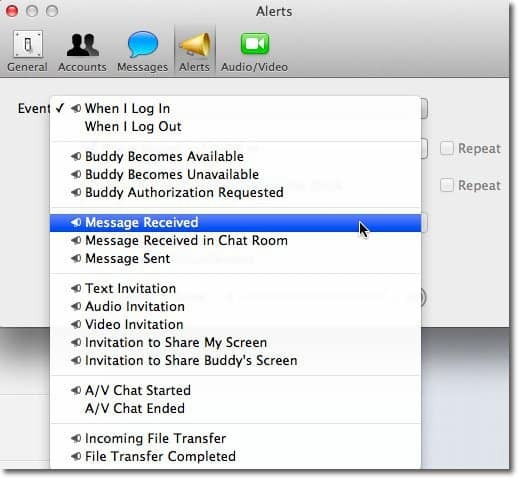
Dezactivați sunetele împreună într-o conversație accesând Vizualizarea și debifați Utilizarea alertelor în această conversație din bara de meniu.
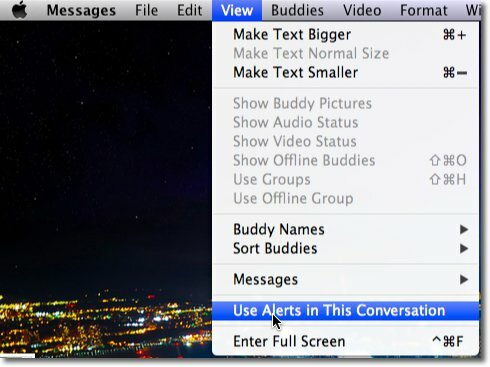
Acum sunteți cu toții pregătiți să utilizați noua caracteristică Mesaje, una dintre numeroasele caracteristici grozave din drum Leu de munte. Vom avea mai multe mesaje pentru dvs. atunci când versiunea finală este disponibilă. Bucurați-vă.